Kamery GoPro jsou v dobrodružných sportech všudypřítomné. Každý chce zachytit své nejzajímavější okamžiky, nejděsivější zážitky, nádherné scenérie, ať jsou kdekoli, a cokoli jiného, co se stane. Jak ale dostanete video z kamery do počítače? Tento tutoriál vám ukáže, jak stahovat videa z GoPro.
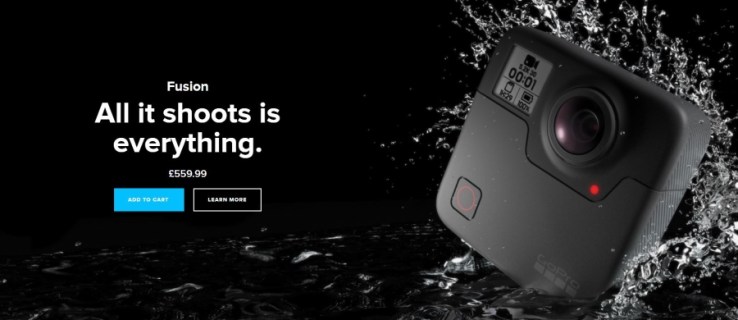
GoPro Hero4 používám na horská kola a silniční cyklistiku. Je malý, lehký a velmi odolný. Používám ho jak pro záznam zážitku, tak i pro záznam blízkých průjezdů na silnici, jakýchkoli problémů, které mám od řidičů, a jakékoli negativity i dobrých věcí. Dávám přednost tomu, abych používal záběry k dobru a mám na počítači mnoho hodin jízdy na trailech a segmentech Strava.
Nejsem jediný, kdo to dělá. Kamery GoPro se prodávají v milionech a každý, koho znám, kdo dělá nějaký dobrodružný sport, jednu nebo nějakou kameru má. Rčení „video, nebo se to nestalo“ je stále živé a dobré, i když to už nikdo ve skutečnosti neříká!
Jak tedy dostat záběry z kamery do počítače?

Stahování videí z GoPro
Kamera GoPro je dodávána s vlastním softwarem s názvem Quik. Je to slušná aplikace, která dokáže stáhnout vaše záběry a provést některé základní úpravy, abyste vypadali lépe. Je zdarma pro vlastníky fotoaparátů a umožňuje krátkou práci se stříháním, úpravami, přidáváním efektů a jejich sdílením.
Software nemusíte používat, ale je docela dobrý, takže není žádný skutečný důvod, proč to neudělat.
Chcete-li stáhnout videa pomocí Quik, postupujte takto:
- Připojte fotoaparát k počítači pomocí USB.
- Zapněte fotoaparát a Quick se automaticky načte.
- Vyberte umístění Importovat v aplikaci.
- Vyberte Importovat soubory.
Jakmile nastavíte umístění stahování, aplikace se postará o zbytek. Zkopíruje se přes video a poté se otevře do knihovny médií, abyste jej mohli sledovat nebo upravovat, jak uznáte za vhodné. Video kopíruje, nepřenáší, takže dávejte pozor na místo na SD kartě, abyste ho uprostřed cesty nevyčerpali!
Pokud nechcete, Quik používat nemusíte. Existují další způsoby, jak stahovat videa z vašeho GoPro. K přenosu souborů můžete použít čtečku karet SD nebo použít Průzkumníka Windows (nebo Mac).
Použití čtečky karet SD ke stahování videí z vašeho GoPro závisí na tom, zda máte čtečku na notebooku, počítači nebo samostatném zařízení. Pokud tak učiníte, vyjměte SD kartu z GoPro a vložte ji do čtečky karet. Otevřete paměť v zařízení, přejděte do složky DCIM a tam jsou vaše videa.
V podstatě totéž můžete udělat s Průzkumníkem Windows nebo Mac. Používám Windows 10, takže to popíšu.
- Připojte svůj GoPro k počítači pomocí USB.
- Po detekci vyberte kameru v Průzkumníkovi Windows.
- Vyberte složku DCIM a vyberte soubor videa.
- Zkopírujte je buď přetažením, nebo Ctrl + C nebo Ctrl + X pro přesun.
Můžete také nastavit výchozí chování při prvním připojení GoPro k počítači se systémem Windows. Po připojení GoPro k počítači se vás zeptá, co chcete, aby udělal. Vaše obvyklé možnosti jsou importovat média, otevřít zařízení nebo nedělat nic.

Stáhněte si GoPro videa do telefonu
Pokud chcete, můžete si také stáhnout GoPro videa do telefonu. Udělal jsem to několikrát, když jsem zapomněl vymazat SD kartu a málem mi na cestě došlo místo. K tomu však budete potřebovat Quik for Mobile nebo GoPro App. Používám GoPro App.
- Připojte fotoaparát k telefonu pomocí mini USB kabelu.
- Nechte telefon detekovat GoPro a načtěte aplikaci.
- Pomocí aplikace můžete přenášet videa do telefonu.
Pokud vím, neexistuje žádná funkce synchronizace, takže jakékoli kopírování nebo přesun musí být provedeno ručně. Aplikace GoPro zachytí všechna videa z kamery a umožní vám je prohlížet nebo kopírovat. Poté je můžete zobrazit v albu GoPro, které aplikace vytvořila při instalaci.
Aplikace GoPro je dostupná pro Android i iOS a na každé funguje většinou stejně.
Software GoPro je v tom, co dělá, docela dobrý a nabízí většinu základních editačních funkcí, které potřebujete. Není to však vaše jediná možnost a ať už používáte Windows nebo Mac, můžete videa prohlížet, vyjímat, kopírovat a vkládat stejně jako jakýkoli jiný formát souboru.